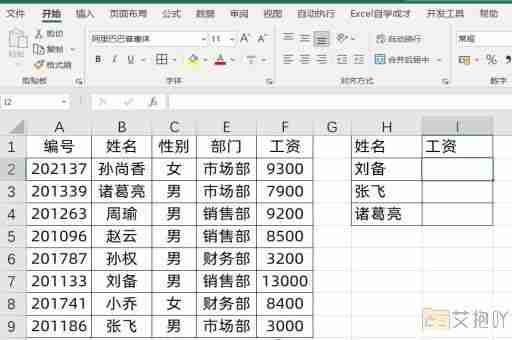excel做表格斜线怎么做的
在excel中创建表格时,我们常常需要使用斜线来分割单元格的内容,以更好地展示数据。本文将详细介绍如何在excel中制作斜线表头。
我们需要打开excel并新建一个工作表。然后,在工作表中选择你想要添加斜线的单元格。在这个例子中,我们将选择a1单元格。
接下来,点击“开始”菜单栏中的“格式”选项卡,然后选择“单元格格式”。在弹出的对话框中,选择“边框”选项卡。在这里,你可以看到许多不同的边框样式。找到并选择斜线边框样式,然后点击“确定”。

此时,你会看到a1单元格中已经出现了一条斜线。你可能发现斜线将单元格内容完全分隔开了,无法在同一行显示两个或更多个内容。这时,我们需要使用文本框和调整文本位置的方法来解决这个问题。
点击“插入”菜单栏中的“文本框”,然后在单元格中绘制一个文本框。在文本框中输入第一个内容,例如“姓名”。然后,选中文本框,点击“格式”选项卡,选择“形状填充”为“无颜色”,“形状轮廓”也为“无颜色”。这样,文本框就变得透明了,看起来就像是直接在单元格中输入的内容。
接着,复制这个文本框,粘贴到同一单元格中,并输入第二个内容,例如“年龄”。通过拖动文本框的位置,可以将这两个内容分别放在斜线的两侧。
如果你希望斜线的颜色、样式或者粗细与默认设置不同,可以在“开始”菜单栏中的“字体”选项卡中进行修改。点击“线条样式”下拉菜单,可以选择不同的线条样式;点击“线条颜色”下拉菜单,可以选择不同的线条颜色;点击“线条宽度”下拉菜单,可以选择不同的线条粗细。
需要注意的是,虽然excel允许我们在单元格中添加多条斜线,但这可能会使表格显得过于复杂,不利于阅读。一般来说,我们只需要在单元格中添加一条斜线即可。
制作斜线表头是一项非常实用的excel技巧,它可以帮助我们更好地组织和展示数据。通过以上的步骤,你应该已经掌握了如何在excel中制作斜线表头的方法。


 上一篇
上一篇